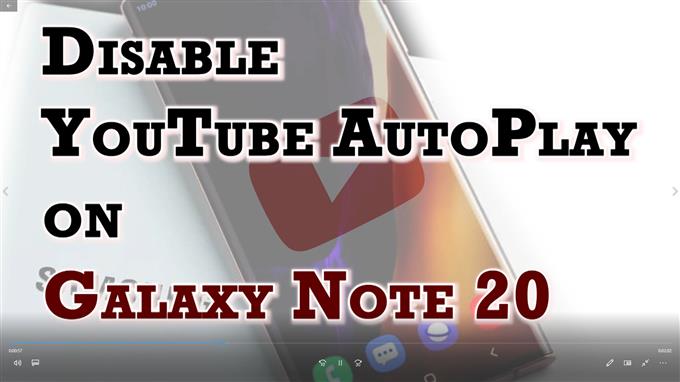Catatan ini akan membantu anda melumpuhkan ciri Main Auto YouTube dan menetapkan Catatan 20 anda agar video YouTube tidak dimainkan secara automatik. Baca terus jika anda memerlukan bantuan untuk mengubah tetapan YouTube Note 20 anda untuk mematikan fitur main automatik aplikasi.
Ciri Main Auto YouTube
Auto-Play adalah salah satu ciri YouTube yang membolehkan pengguna memainkan video lain yang relevan secara automatik setelah menonton yang terkini. Video seterusnya untuk dimainkan berdasarkan sejarah tontonan anda sekarang, dan ia berkaitan dengan video yang sedang anda tonton. Walaupun fitur ini mempermudah anda untuk memutuskan konten mana yang harus ditonton, jika bermain secara automatik diaktifkan mungkin tidak berlaku setiap saat. Dalam kes ini, anda boleh mengkonfigurasi tetapan aplikasi untuk menghentikan video daripada dimainkan secara automatik.
Sekiranya anda tertanya-tanya bagaimana menyelesaikannya di aplikasi YouTube Note 20 anda, saya telah menunjukkan demo cepat untuk anda ikuti. Inilah cara untuk melumpuhkan main automatik YouTube pada peranti Galaxy Note baru anda.
Langkah Mudah untuk Melumpuhkan Mainan YouTube secara automatik dan Menghentikan Video YouTube daripada Main Secara Automatik pada Catatan 20 anda
Berikut adalah langkah-langkah sebenar yang dilakukan pada tetapan aplikasi YouTube Note 20. Walaupun tetapan ini juga berlaku untuk aplikasi YouTube terbaru yang disatukan pada peranti Samsung yang lain, skrin dan item menu yang sebenarnya mungkin berbeza-beza bergantung pada model peranti dan penyedia perkhidmatan.
1. Dari Skrin Utama, leret ke atas dari bawah untuk melancarkan paparan Aplikasi.

Ikon aplikasi dan kawalan pintasan yang berbeza akan dimuat pada paparan seterusnya.
2. Cari G Suite atau Folder Google dan kemudian ketik padanya.

Suite G dibuka dengan semua aplikasi dan perkhidmatan yang berkaitan dengan Google.
3. Ketik Youtube untuk membuka aplikasi.

Melakukannya akan mengarahkan anda ke skrin utama aplikasi YouTube.
4. Ketik pada anda Ikon profil YouTube atau logo yang terletak di sudut kanan atas skrin.
Menu YouTube dibuka dengan senarai item dan ciri yang berbeza.

5. Tatal ke bawah dan kemudian ketik Tetapan.
Menu tetapan akan dilancarkan. Di sini, anda akan melihat semua ciri aplikasi YouTube yang boleh anda gunakan atau sesuaikan.

6. Pilih Main Autop untuk meneruskan.
Melakukannya akan mengarahkan anda ke menu Mainkan Auto di mana anda dapat mencari suis untuk mematikan atau menghidupkan ciri.

7. Untuk menghentikan pemutaran video secara automatik semasa menggunakan aplikasi YouTube di telefon anda, beralih untuk mematikan suis di sebelahnya Mainkan video seterusnya secara automatik.

Itu akan menghentikan video seterusnya daripada dimainkan secara automatik apabila anda selesai menonton video melalui aplikasi.
Untuk melihat apakah ia berfungsi, lancarkan aplikasi dan kemudian cuba menonton video yang anda sukai dan kemudian lihat apakah video yang disarankan seterusnya akan dimainkan secara automatik selepas itu. Dalam kes ini, tidak seharusnya, memandangkan ciri main automatik dimatikan.
Sekiranya anda ingin membuat video seterusnya dimainkan semula secara automatik, maka yang harus anda lakukan hanyalah menghidupkan suis main semula.
Cukup kembali ke menu tetapan yang sama dengan aplikasi YouTube telefon anda.
Dan itulah cara anda mematikan main automatik di YouTube.
Kaedah lain untuk Melumpuhkan Mainan Auto di YouTube
Selain menggunakan tetapan dalam aplikasi, anda juga dapat mematikan main automatik langsung dari aplikasi YouTube itu sendiri. Cukup togol suis Main automatik tepat di bawah pautan langganan sambil menonton video YouTube.
Menghadapi masalah Main Auto YouTube?
Jika atas sebab tertentu, anda tidak dapat menghentikan pemutaran video secara automatik walaupun setelah menonaktifkan AutoPlay pada aplikasi YouTube anda, memaksa YouTube untuk menutup dan kemudian menghidupkannya semula kemungkinan akan menyelesaikan masalah. Ini biasanya yang berlaku jika aplikasi rosak dan memerlukan permulaan yang bersih.
Melakukan tetapan semula lembut atau menghidupkan semula telefon juga merupakan penyelesaian lain yang berpotensi, sekiranya gangguan aplikasi secara rawak adalah penyebabnya.
Tiada penyelesaian ini mempengaruhi maklumat yang disimpan di telefon dan oleh itu, membuat sandaran terlebih dahulu tidak diperlukan.
Semoga ini dapat membantu!
Lebih Banyak Tutorial Video
Untuk melihat tutorial dan klip penyelesaian masalah yang lebih komprehensif pada telefon bimbit dan tablet yang berlainan, sila kunjungi saluran AndroidHow di YouTube bila-bila masa.
Anda mungkin juga mahu membaca:
- Bagaimana untuk memperbaiki Samsung Galaxy A5 yang tidak akan memainkan video, meminta kesalahan “tidak dapat memainkan video”? [Panduan Penyelesaian Masalah]
- Cara Mendengarkan Muzik YouTube Dengan Skrin Mati pada tahun 2020
- Cara Memainkan Video YouTube Di Latar Belakang Untuk Catatan Galaxy 9
- Apa yang perlu dilakukan sekiranya video Youtube tidak dimainkan di Galaxy S10 | Betulkan Galaxy S10 Youtube tidak akan memuatkan masalah